Мессенджер Viber обладает широким функционалом, позволяющим вести беседы в чате, звонить другу, совершать обмен файлами и делать видеозвонки. У Viber очень хорошо развита социальная составляющая, ведь здесь масса информации, которую можно получить, присоединившись к тематической группе. Обилие функций иногда может сбить пользователей с толку, особенно новичков. Часто они не знают, как удалить разговор или чат.
Варианты удаления переписок в Вайбере
Удаление одного или нескольких пабликов из чата с иным респондентом, а порой и всей сгенерированной в приложении переписки, часто бывает необходимо.
Удалить переписку в Вайбере выборочно, стерев отдельные сообщения, так и удалив чат целиком.
Выборочные сообщения
Если нет необходимости удалять все сообщения, то в Viber вы можете выбрать несколько сообщений и стереть их, оставив важные или запоминающиеся письма. Операцию можно выполнить как на смартфоне, так и на ПК.
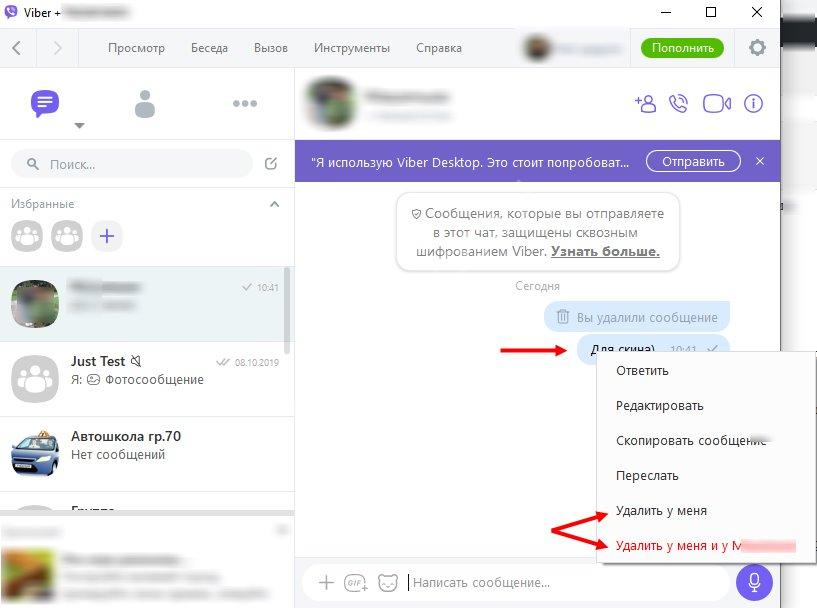
Как удалить сообщения в Вайбере из чата на компьютере вам нужно:
- открыть в чат;
- кликнуть правой кнопкой на сообщении;
- выбрать «Удалить» или «Удалить у меня и у (имя собеседника)».
Чтобы почистить чат на телефоне:
- откройте Вайбер и зайдите в нужный чат;
- удерживайте сообщение пальцем, пока не появится всплывающее меню;
- нажмите «Удалить».
Если смахнуть сообщение влево, то откроется возможность отмечать посты галочками. Таким образом, можно будет выбрать и удалить сразу несколько сообщений.
Целый чат
Удалить чат целиком можно несколькими способами. Во-первых, можно на экране «Чаты» провести пальцем справа налево по нужной беседе и нажать появившуюся кнопку «Удалить».
Если вы уже находитесь в самом чате:
- нажмите его название наверху и перейдите в «Информацию и настройки» (на Андроиде это делается через три точки);
- пролистайте информацию о чате в самый низ;
- нажмите «Удалить чат».
В Вайбере на компьютере можно кликнуть по чату правой кнопкой мыши и нажать «Удалить чат». Либо развернуть беседу и нажать «Удалить чат» в правой боковой панели. Если она не видна, значит, надо кликнуть на название чата вверху.
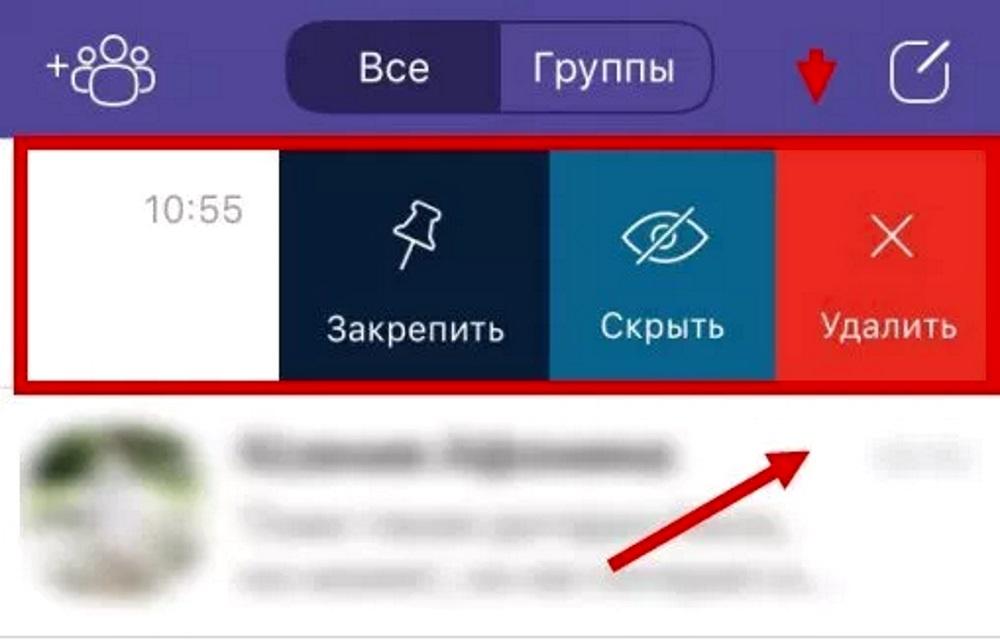
Удаление у себя и у собеседника
При удалении сообщений вы можете видеть надпись «Удалить» или «Удалить у меня и у (имя собеседника)». В первом случае вы сотрете сообщение только на своем телефоне, а у собеседника оно останется. Во втором – сотрете везде.
Удалять у себя и у собеседника вы можете только свои сообщения. Чужие – только у себя.
Общая информация об очистке чатов и групп
Очистить чат в Вайбере – это то же самое, что его удалить. Здесь нет отдельных функций очистки и удаления, как в Ватсапе.
Очистить чат в Вайбер на андроиде, айфоне или ПК можно только путем его удаления. Затем вы можете снова начать беседу с тем же самым контактом – она начнется с чистого листа, все старые сообщения будут удалены.
Исключение составляют «Мои заметки» и группы. При входе в заметки с компьютера вы увидите кнопку «Очистить чат» в правой боковой панели. На телефоне нужно:
- зайти в «Мои заметки» через меню «Чаты»;
- нажать на название чата вверху – «Мои заметки»;
- нажать «Удалить все заметки» – «Удалить».
Аналогичным образом можно действовать в группе: зайти в нее, нажать на ее название и выбрать «Удалить все сообщения». На компьютере данная функция недоступна.
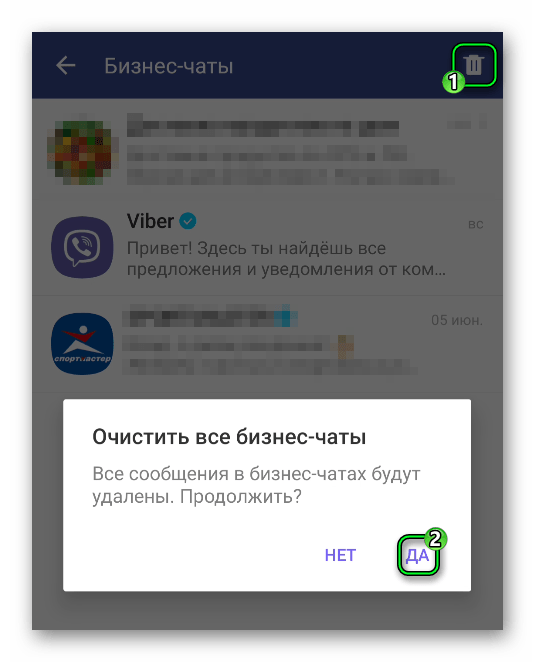
Очищать групповой чат может любой администратор, необязательно основатель группы.






